在谷歌浏览器中安全保存密码方法
当谷歌浏览器询问”是否保存密码?”时,您的选择不仅关乎便利,更关系到数字安全的核心。密码是守护个人数据的首要防线,错误的管理方式可能导致金融损失、隐私泄露甚至身份盗用。本文将深入解析浏览器密码管理的安全机制,提供从基础配置到高级防护的完整方案,帮助您在享受便利的同时,筑牢账号安全防线。
📚 文章目录导航
- 🔍 风险分析:浏览器保存密码的安全隐患
- 🛡️ 基础加固:Chrome 内置安全功能配置
- 🔐 进阶防护:主密码与第三方方案
- 📱 跨设备安全:同步设置的最佳实践
- 🧹 应急响应:泄露检测与密码更新
- 🚫 主动防御:安全习惯与预防措施
- ❓ 预判性疑问解答
🔍 风险分析:浏览器保存密码的安全隐患
了解威胁来源是建立有效防护的第一步:
- 💻 物理访问风险:任何能接触到您设备的人都可能查看已保存的密码
- 🐛 恶意扩展威胁:具有”读取和更改网站数据”权限的扩展可窃取密码库
- 🔓 同步数据泄露:如果Google账户被攻破,所有同步的密码都可能暴露
- 📜 社会工程学攻击:钓鱼网站诱导您输入密码,被浏览器自动保存
- 💾 磁盘未加密:设备丢失或被盗时,存储在本地数据库的密码可能被提取
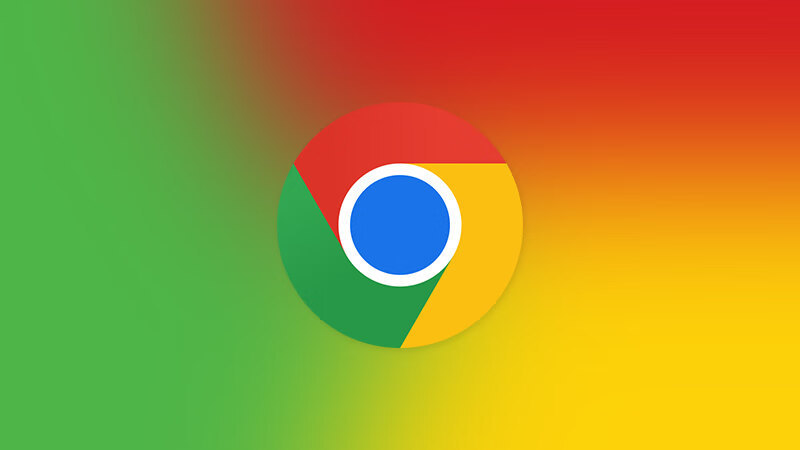
🛡️ 基础加固:谷歌浏览器内置安全密码功能配置
充分利用谷歌浏览器原生安全密码功能,建立第一道防线:
Step-by-Step 操作指南:
- 启用密码加密
- 访问
chrome://settings/passwords - 开启 “为保存的密码提供加密” 选项
- 选择使用您的 Google 账户凭据进行加密
- 访问
- 配置密码保护
- 在相同页面,开启 “需要重新登录才能查看密码”
- 设置 Windows Hello 或设备密码作为额外验证层
- 安全检查设置
- 访问
chrome://settings/safetyCheck - 点击 “立即检查”
- 处理发现的密码泄露问题
- 开启 “安全浏览” 的增强保护模式
- 访问
- 自动填充控制
- 访问
chrome://settings/autofill - 谨慎选择保存的支付方式和地址信息
- 定期清理不再需要的自动填充数据
- 访问
🔐 进阶防护:主密码与第三方方案
对于更高安全需求,考虑以下进阶方案:
主密码保护方案:
虽然 Chrome 原生不支持主密码,但可通过以下方式实现类似保护:
- 使用第三方密码管理器
- Bitwarden:开源免费,支持主密码和双重验证
- 1Password:用户体验优秀,安全记录良好
- LastPass:功能全面,但需注意其历史安全事件
- 系统级加密配置
- Windows:启用 BitLocker 全盘加密
- macOS:开启 FileVault 磁盘加密
- 设置强力的设备登录密码
Chrome 密码导出与迁移:
- 访问
chrome://settings/passwords - 点击已保存密码旁的 三个点 → 导出密码
- ⚠️ 安全警示:导出的 CSV 文件为明文,立即导入到密码管理器后务必彻底删除
📱 跨设备安全:同步设置保存密码的最佳实践
正确配置同步功能,确保多设备安全性:
Step-by-Step 操作指南:
- 选择性同步
- 访问
chrome://settings/syncSetup - 取消勾选非必要的数据类型
- 确保 “密码” 同步处于开启状态
- 访问
- Google 账户安全加固
- 开启双重验证(2FA)
- 定期检查账户活动:访问
myaccount.google.com/security-checkup - 设置账户恢复选项
- 设备管理
- 定期审查已连接的设备
- 及时移除不再使用或丢失的设备
- 开启设备查找和远程擦除功能
🧹 应急响应:泄露检测与密码更新
建立定期检查和应急响应机制:
密码安全检查流程:
- 使用 Chrome 内置检查
- 访问
chrome://settings/passwords - 查看 “已泄露的密码” 部分
- 逐一更新存在风险的密码
- 访问
- 第三方泄露检测
- Have I Been Pwned:检查邮箱是否出现在已知数据泄露中
- Firefox Monitor:基于相同数据库的友好界面
- 批量密码更新策略
- 优先更新重要账户(邮箱、银行、社交媒体)
- 使用 Chrome 密码生成器创建新密码
- 启用双重验证替代单纯依赖密码
🚫 主动防御:安全习惯与预防措施
建立”事前预防-事中控制-事后清理”的完整安全闭环:
事前预防策略:
- 扩展安装标准:
- 只从 Chrome 网上应用店安装
- 审查权限要求,避免授予”读取所有网站数据”
- 定期清理不再使用的扩展
- 密码生成习惯:
- 使用 Chrome 内置密码生成器
- 避免在不同网站使用相同密码
- 密码长度优先于复杂度
事中控制措施:
- 定期检查
chrome://settings/passwords - 使用无痕模式在他人设备上登录
- 注意浏览器地址栏的安全状态指示
事后清理流程:
- 每月进行一次密码安全检查
- 每季度审查已保存密码,移除冗余条目
- 发现异常立即更改相关密码并检查账户活动
❓ 预判性疑问解答
问:Chrome 保存的密码在本地是如何加密的?
答: Chrome 使用操作系统提供的加密 API。在 Windows 系统中,通过 DPAPI(Data Protection API)进行加密,密钥与用户登录凭证关联。在 macOS 中使用 Keychain,Linux 系统使用 gnome-keyring 或 kwallet。这种加密能防止其他用户账户访问,但无法防护具有物理访问权限的攻击者使用专业工具提取。
问:如果我的 Google 账户被盗,攻击者能获取所有保存的密码吗?
答: 如果攻击者获得了您账户的完全访问权且您开启了密码同步,理论上是的。这就是为什么必须为 Google 账户启用双重验证。即使密码泄露,没有第二重验证因素,攻击者仍难以登录您的账户。建议定期检查账户活动并设置恢复选项。
问:使用第三方密码管理器比 Chrome 自带的更安全吗?
答: 各有利弊。第三方专业密码管理器通常提供:
- 主密码保护
- 更精细的共享和紧急访问设置
- 跨浏览器兼容性
- 更丰富的密码生成选项
但 Chrome 内置方案更加便捷,与浏览器深度集成。对于普通用户,Chrome 方案足够安全;对于高安全需求用户,专业密码管理器是更好选择。
问:我应该让 Chrome 为所有网站保存密码吗?
答: 不建议。以下类型网站应谨慎保存密码:
- 金融和银行网站
- 包含极度敏感信息的账户
- 安全性未知的新网站
对于这些网站,考虑使用密码管理器或记忆强密码,避免在浏览器中保存。
问:如何安全地在多台设备间同步密码?
答: 遵循以下原则:
- 在所有设备上启用全盘加密
- 确保每台设备都有锁屏密码
- 只在自己信任的设备上登录 Google 账户
- 定期检查已连接设备列表,移除不再使用的设备
- 考虑使用需要主密码的第三方密码管理器获得额外保护层
通过实施这套完整的密码安全管理方案,您将能在享受 Chrome 便利性的同时,显著提升账户安全性。记住,密码安全是一个持续的过程,需要定期维护和更新。在便捷与安全之间找到适合自己的平衡点,才是长久之计。

 "
alt="谷歌浏览器设置被重置?教你恢复原有浏览环境" title="谷歌浏览器设置被重置?教你恢复原有浏览环境">
"
alt="谷歌浏览器设置被重置?教你恢复原有浏览环境" title="谷歌浏览器设置被重置?教你恢复原有浏览环境">
 "
alt="如何防止谷歌浏览器泄露隐私?全面开启安全防护指南" title="如何防止谷歌浏览器泄露隐私?全面开启安全防护指南">
"
alt="如何防止谷歌浏览器泄露隐私?全面开启安全防护指南" title="如何防止谷歌浏览器泄露隐私?全面开启安全防护指南">